أفضل برنامج قفل الملفات برقم سري مجانا للكمبيوتر

أحيانا من الممكن أن تكون لديك ملفات مهمة داخل حاسوبك أو ملفات شخصية لا تريد أن يطلع عليها أحد، في هذه الحالة يبحث العديد من الناس عن تحميل برنامج قفل الملفات بكلمة سر مجانا، فهل هناك برنامج قوي يمكن استخدامه في قفل الملفات بكلمة سر مجانا للكمبيوتر.
بعد أن تحدثت في موضوع سابق عن شوحت فيه بالتفصيل طريقة قفل الهادريسك، توصلت ببعد الاسئلة حول كيفية فقل الملفات للكمبيوتر، وبما أن هذا الموضوع مهم جدا، قررت الإجابة عنه في هذا الموضوع.
في هذا المقال سأشرح لك أفضل برنامج قفل الملفات بكلمة سر مجانا لكمبيوتر كيفية تحميل برنامج قفل الملفات برقم سري، جتى تتمكن من الحفاظ على خصوصية ملفاتك وعدم السماح لأي كان من الاطلاع عليها.
اقرأ ايضا:
أفضل برنامج قفل الهاردسك الخارجي برقم سري بأكثر من طريقة
من الممكن أن تجد العديد من البرامج قفل الملفات المنتشرة على الانترنت، لكن هذا لا يعني أن أن كل هذه البرامج صالحة ويمكن استخدامها بشكل جيد والحصول على نتائج مرضية مئة بالمئة.
بعد أن قمت بتجربة مجموعة من برامج قفل الملفات للكمبيوتر الكنتشرة على الانترنت، وجدت بأن أغلب هذه البرامج لا تقدم خدماتها بالشكل المطلوب، بل إن معظمها إما أنها ضعيفة أو أنه لا يتم شرحها بالطريقة الصجيجة مما يجعل استخدامها صعب.
لكي تتفادى كل هذه اللخبطة في اختيار البرنامج المناسب، سأعرض لك هنا فقط البرامج الجيدة جدا التي تقدم خدمة رائعة جدا ويمكن الاعتماد عليها.
تابع معي.
برنامج FolderGuard لقفل الملفات
إذا كنت تبحث عن البرنامج رقم واحد في إخفاء الملفات بقفل سري، فإن برنامج FolderGuard هو أفضل خيار بالنسبة لك، يتيح لك هذا البرنامج إمكانية إخفاء الملفات على الحاسوب بالمجان وبطريقة سهلة جدا، حيث يمكنك اختيار رقم سري ووضعه على الملفات التي لا تريد أن يطلع عليها أي شخص آخر غيرك.
يتيح لك البرنامج إمكانية استعادة الملفات وإظهارها مجددا في اي وت تشاء, بالإضافة إلى قفل المجلدات بقفل سري للكمبيوتر، يتيح لك البرنامج أيضا إمكانية حماية ملفاتك من التلف، بالإضافة إلى إمكانية التحكم في العديد من الموارد الأخرى الخاصة بنظام ويندوز.
يتيح لك البرنامج إمكانية قفل عدد كبير من المجلدات والملفات دفعة واحدة، بالإضافة إلى إمكانية قفل كل ملف على حدة حتى، بالإضافة إلى هذا يتيح لك أيضا استخدام أداة Master Password of Folder Guard التي تتيح لك إلغاء حماية الملفات وإلغاء قفل الملفات للكمبيوتر.
مميزات برنامج FolderGuard
- يتوفر على خاصية قوية في إخفاء الملفات أو قفلها، إذ يمكنك أيضا جعل الملفات تبدو فارغة في حال أراد شخص ما الاطلاع عليها.
- الرنامج متاح للاستخدام بشكل مجاني والاستفادة من جميع مميزاته دون الحاجة إلى دفع أي تكاليف.
- يدعم جميع إصدارات نظام ويندوز التي يمكنك استخدامها عليها.
- يمكنك تثبيته على حاسوبك واستخدامه بسهولة كبيرة دون اي تعقيدات.
- يعمل البرنامج على حماية ملفاتك ومجلداتك بشكل كامل.
- يتم استخدامه من طرف المؤسسات والشركات الكبيرة في حماية بياناتها
طريقة استخدام برنامج FolderGuard
حتى تتمكن من استخدام FolderGuard في فقل المجلدات للكمبيوتر، يجب عليك القيام باتباع بعض الخطوات البسيطة، كما سأشرح لك في الاسفل.
الخطوة 1:
أول شيء تقوم به هو الدخول على الموقع الرسمي من أجل تحميل النسخة الاصلية من البرنامج، يمكنك تحميله من الموقع الرسمي من الرابط الذي سأترك لك في الأسفل.
- الخطوة 2:
بعد اكتمال عملية التحميل، ستحتاج إلى القيام بتثبيته، طريقة التثبيت سهلة جدا، كل ما ستحتاج إلى القيام به هو فتح البرنامج، اختيار اللغة. - قم بالضغط على نعم yes حسب اللغة التي تستخدمها.
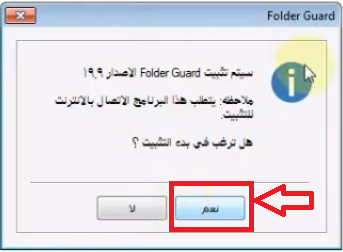
- الخطوة 3:
سوف تظهر لك نسختين للاستخدام، النسخة التجريبية، والنسخة الكاملة، تتيح لك النسخة التجريبية 30 يوم من الاستخدام بشكل مجاني.
قم بوضع علامة على النسخة التجريبية، ثم قم بالمتابعة. تابع العملية حتى يتم تثبيت البرنامج بشكل كامل.
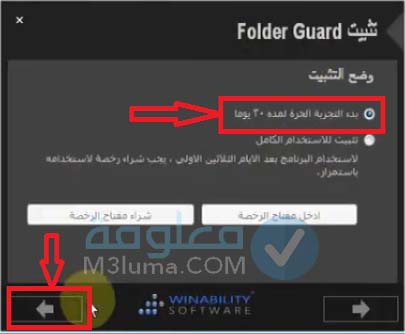
- الخطوة 4:
الآن سيتم تثبيت البرنامج وستظهر لم الواجهة الرئيسية، حتى تتمكن من حماية الملفات وقفلها، قم بالتوجه إلى خيار “الحماية” في أعلى اليمين ثم الدخول عليها، بعد ذلك سيطلب منك اختيار المجلدات التي تريد قفلها، قم باختيار الملفات أو المجلدات التي تريد ثم المتابعة بالضغط على التالي.
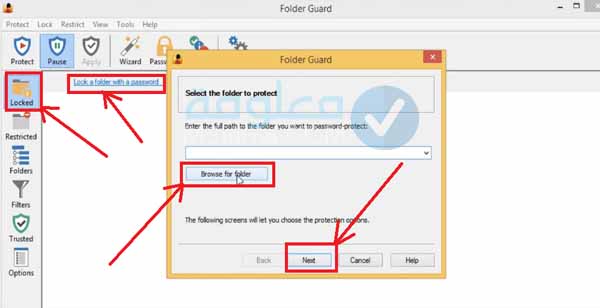
- الخطوة 5:
سيطلب منك الآن إدخال كلمة السر الذي تريد استخدامها، قم بكتابتها في الخانة الأولى، ثم إعادة تأكيدها من جديد بإعادة كتابتها في الخانة الثانية، ثم المتابعة من جديد من خلال الضغط على “التالي”.
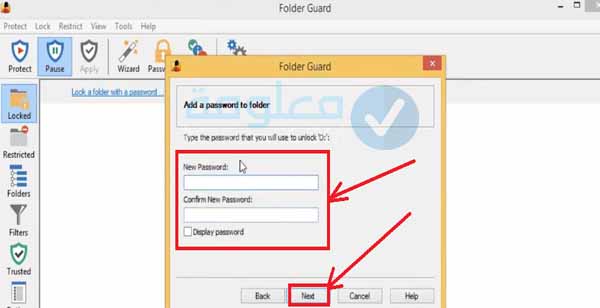
- الخطوة 6:
سيطلب منك بعد ذلك ضبط بعض خصائص كلمة السر ثم الضغط على “موافق“
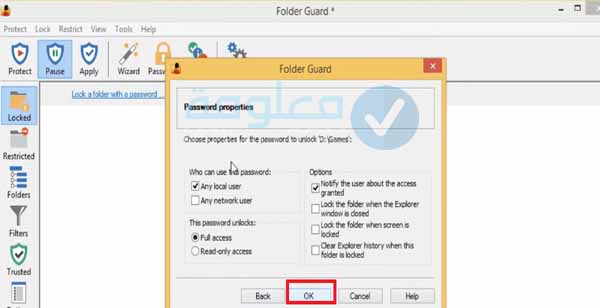
بهذه الطريقة ستتمكن من قفل الملفات والمجلدات التي تريد على الكمبيوتر الخاص بك وعدم السماح لأي كان من الاطلاع عليها.
هناك العديد من المميزات الأخرى داخل البرنامج والتي يمكنك الاستفادة منها أيضا، اهمها.
- المعالج:
يتيح لك التعرف على جميع المعلومات الخاصة بالحماية
- قائمة المجلدات:
سيعرض لك كافة المجلدات الموجودة والتي يتم عمل حماية عليها، يمكنك التعديل عليها من خلال خيارات مثل رؤيتها بشكل افتراضي أو فارغ أو مرئي ..
وغيرها من الخيارات الأخرى الموجودة على البرنامج والتي يمكنك الاستفادة منها.
اقرأ أيضا:
افضل برنامج تقسيم الهارد
برنامج حماية وإخفاء المجلدات Free Hide Folder
البرنامج الثاني الذي من الضروري ان أضمه إلى هذه القائمة هو Free Hide Folder، لماذا؟ لأن المميزات التي يقدمها هذا البرنامج فيما يخص قفل الملفات والمجلدات وحمايتها هائلة جدا، ولا يمكن مضاهاتها.
الجميل في هذا البرنامج هي السهولة في الاستخدام إذ يتيح للجميع إمكانية استخدامه بكل سهولة، حيث لا نجد فيه مجموعة من الخطوات التي ينبغي اتباعها حتى تتمكن من قفل الملفات وحمايتها.
يتيح لك برنامج Free Hide Folder التمتع بخصوصية كاملة على ملفاتك داخل الكمبيوتر حتى لا يتمكن اي شخص او جهة من الوصول غليها، حتى إن تم اختراق الحاسوب، إذ يتوفر هذا البرنامج هو الآخر على خاصية إفراغ الملفات أو إخفاءها حتى لا تظهر لأي شخص سوى صاحب الجهاز.
مميزات برنامج Free Hide Folder
- البرنامج يتوفر على خصائص قوية فيما يخص حماية الملفات على الكمبيوتر.
- يتوفر على واجهة استخدام انيقة وسهلة تمكن أي شخص من العمل عليها.
- يمكنك استخدامه على إصدارات نظامويندوز، سواء ويندوز 7 أو ويندوز 10.
- يمنع اي اشخاص آخرين من الوصول إلى الملفات الحسااسة والخاصة بك التي لا تريد أن يطلع عليها أي أحد.
طريقة استخدام برنامج Free Hide Folder
لكي تستخدم هذا البرنامج بالطريقة الصحيحة، تابع معي هذه الخطوات.
- الخطوة 1:
دائما الخطوة الأولى هي تحميل البرنامج، يمكنك تحميل البرنامج مباشرة من الرابط الذي ساضع لك في الاسفل.
- الخطوة 2:
قم بفتح المجلد الذي قمت بتحميله ثم الدخول عليه من أجل بدء عملية التثبيت، قم بلالضغط عليه نقرتين متتاليتين، ومن ثم قم بالنقر على “المتابعة next” ، تابع الضغط على next في جميع المراحل حتى انتهاء عملية التثبيت بنجاح.
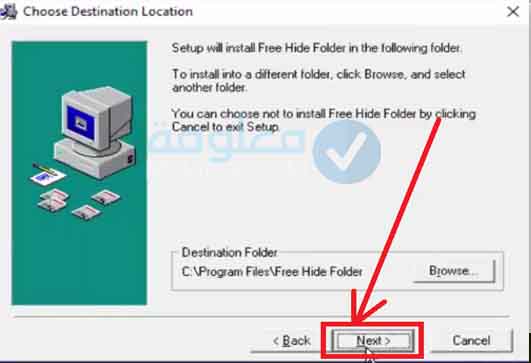
ملاحظة:
سيطلب منك البرنامج قبل الدخول عليه وضع كلمة سر خاصة بالبرنامج حتى تتمكن من الدخول عليه، هذه الكلمة مهمة جدا حتى عندما تريد إلغاء تثبيت البرنامج، قم بحفظها.
- الخطوة 3:
الآن قم بالدخول على الواجهة الرئيسية للبرنامج ستظهر لك الواجهة البسيطة، قم بالضغط على خيار “Add” ثم قم بإضافة الملفات من الكمبيوتر التي تريد إخفاءها.
قم بالدخول على الملف او المجلد الذي نريد، ومن ثم الضغط عليه ثم الضغط على “موافق”
ستلاحظ بأن البرنامج تم إخفاؤه من المكان الذي كان موجود عليه على الكمبيوتر، ولن يبق له إي وجود
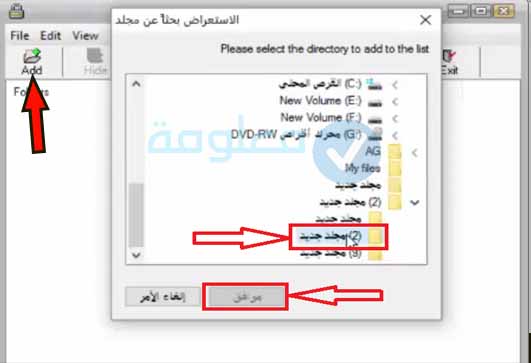
- الخطوة 4:
في حال كنت تريد استعادة الملف الذي قمت بإخفائه، كل ما عليك القيام به هو الدخول مجددا على البرنامج سوف تجد الملف على الواجهة الرئيسية، قم بالضغط عليه، ثم الضغط على خيار “Unhide“.
سوف يظهر لك الملف او المجلد الذي قمت إخفائه، وستجده مرة اخرى في المكان الذي كان يوجد فيه على الكمبيوتر.
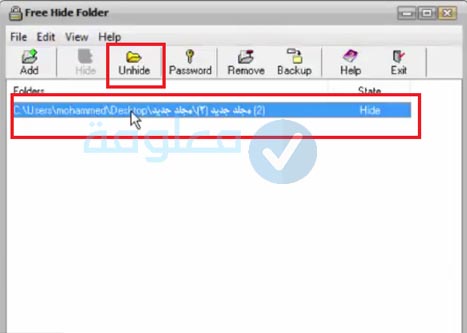
بهذه الطريق ستتمكن من إخفاء الملفات والمجلدات التي تريد من الكمبيوتر ولن يستطيع اي شخص العثور عليها داخل الكمبيوتر، كما يمكنك استرجاع الملفات التي قمت بإخفائها في أي وقت من خلال الرجوع إلى البرنامج وإلغاء عملية الإخفاء وستجد بأن الملف تم استعادته مرة أخرى ويمكن الدخول عليه مجددا.
برنامج SecretFolder لحماية المجادات
البرنامج الثالث في هذه القائمة هو SecretFolder، وهو أحد البرامج الآخرى القوية الذي تيح إمكانية حماية جميع المجلدات والبيانات والملفات المخزنة على الكمبيوتر بكل سهولة.
يتيح لك SecretFolder إمكانية ماية جميع الملفا بكلمة سر قوية حتى تمنع أي شخص من التسلل إلى حاسوبك والاطلاع على ملفاتك، كل هذا يمكنك الاستفادة منه بالمجان وبكل سهولة دون أي صعوبات أو تعقيدات.
عن طريق هذا البرنامج يمكنك تحديد الملفات التي تريد حمايتها بشكل يدوي ثم عمل قفل لها بضغطة واحدة فقط دون أي صعوبات.
مميزات برنامج SecretFolder
- هو أحد البرامج المجانية الذي يمكنك استخدامه على الكمبيوتر في فقل الملفات وحمايتها.
- يتوفر على واجهة استخدام سهلة وبسيطة يمكن لأي شخص استخدامها بكل سهولة.
- يتوفر ايضا على خاصية حماية الملقات من البرامج والفيروسات الضارة التي يمكن تصيب الملفات.
- حجم البرنامج صغير ولا يستهل مساحة كبيرة من مساحة القرص.
- يمكنك استخدامه على نظام ويندوز بجميع غصداراته.
طريقة استخدام برنامج SecretFolder
البرنامج سهل في الاستخدام ولا يتوفر على اي صعوبات او تعقيدات، كل ما عليك القيام به هو:
- الخطوة 1:
تحميل البرنامج من الرابط الذي سأضع لك في الاسفل، ومن ثم قم بالدخول عليه وتثبيته. طريقة التثبيت سهلة جدا مثل أي برنامج آخر، كل ما عليك هو الموافقة على شروط التثبيت ثم متابعة عملية التثبيت بالضغط على “next” حتى يتم التثبيت بنجاح.
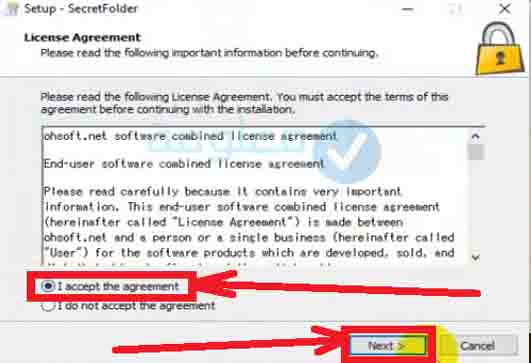
- الخطوة 2:
سيطلب منك البرنامج بعض معلومات الاستخدام وهي:- وضع كلمة سر للبرنامج، ثم إعادة كتابتها.
- إدخال الببريد الالكتروني وذلك حتى تتمكن من استعادة النلفات
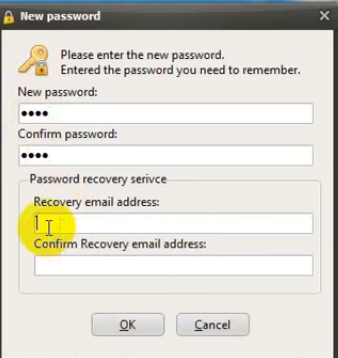
- الخطوة 3:
قم بفتح البرنامج سوف تجد الواجهة الرئيسية سهلة وبسيطة سوف تجد مجموعة من الخيارات في الأعلى، قم بالضغط على كلمة Add ثم قم باختيار المجلد الذي قفله، قم بالضغط عليه، ثم الضغط على “موافق”.
سيظهر لك الملف على البرنامج، قم بالضغط عليه ثم الضغط على خيار “قفل lock” حتى يتم لأخفاء وقفل الملفات للكمبيوتر مجانا.
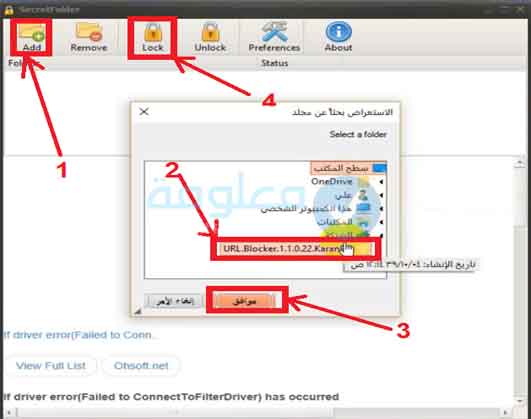
- الخطوة 5:
في حال كنت تريد استرجاع الملفات والمجلدات التي قمت بقفلها، كل ما عليك القيام به هو الدخول على البرنامج الضغط على الملف الذي تريد استرجاعه، ثم الضغط على خيار Unlock وسيتم استرجاع الملف إلى الكمبيوتر من جديد.
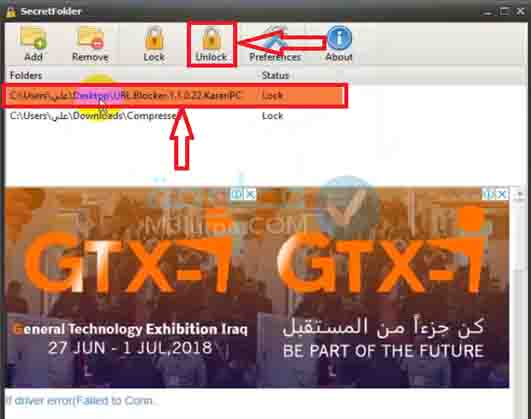
بهذه الخطوات البسيطة ستتمكن من قفل وإخفاء الملفات للكمبيوتر واستعادتها في اي وقت تريد.
اقرأ أيضا:
تطبيق القفل applock المميزات والعيوب وطريقة التحميل
برنامج Free File Lock
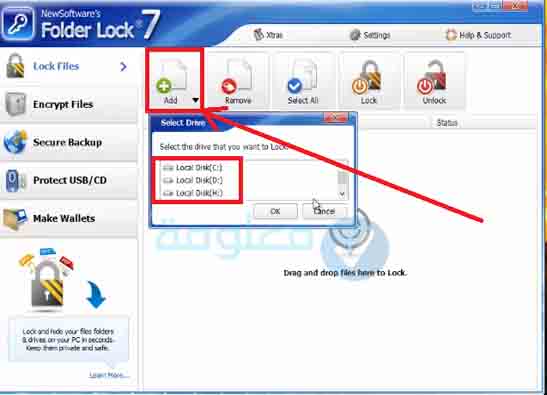
يمكنك ايضا استخدام برنامج Free File Lock في قفل الملفات وإخفائها بطريقة سهلة جدا حيث يتوفر هذا البرنامج على العديد من الخصائص المشتركة مع البرامج السابقة، يمكنك عن طريقه القيام بإخفاء جميع الملفات الموجودة على حاسوبك بكل سهولة، كما يمكنك إعادة إظهارها في أي وقت تريد بضغطة زر واحدة.
البرنامج سهل في الاستخدام ومتاح للتحميل والتثبيت بشكل محاني دون الحاجة إلى دفع أي تكاليف مقابل الحصول عليه.
مميزات برنامج Free File Lock
- البرنامج سهل في الاستخدام ويتيح لك إمكانية إخفاء الملفات في ثواني فقط.
- يمكنك قفل بارتيشن كامل. أو جميع بارتيشنات الهادرديسك.
- حجمه صغير جدا، يمكنك ايضا تحميله وتثبيته في وقت قصير دون الحاجة إلى الانتظار.
- يتوفر على واجهة استخدام سهلة جدا .
- يمكنك تثبيته على جميع إصدارات نظام ويندوز
طريقة استخدام برنامج Free File Lock
الطريقة لا تختلف كثيرا عن الطريقة التي شرحت بخصوص البرامج السابقة، كل ما عليك فقعله هو:
- الخطوة 1:
تحميل البرنامج، من الرابط الذي ستجده ف الاسفل، ثم الدخول عليه من اجل تثبيته، بطريقة عادية.
- الخطوة 2:
بعد تثبيت البرنامج، قم بالدخول عليه وغدخال كلمة السر حتى تتمكن من استخدامه ومن إلغاء تثبيته حين الانتهاء منه.
- الخطوة 3:
عند الدخول على الواجهة الرئيسية للبرنامج يمكنك البدء في استخدامه بنفس الطرق السابقة، من خلال إضافة الملفات إلى البرنامج مباشر ثم إخفاؤها.
برنامج Folder Spark
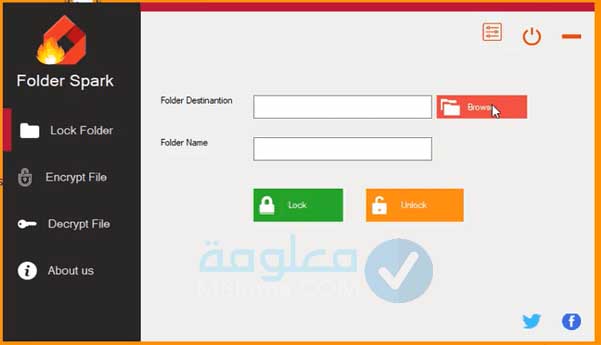
برنامج قفل الملفات بكلمة السر Folder Spark هو برنامج آخر رائع جدا يتيح لك إمكانية قفل الملفات بكلمة مرور وتشفير البيانات للكمبيوتر بطريقة سهلة. يتيح لك هذا البرنامج إمكانية قفل المجلدات وحمايتها مجانا حتى لا يتم العثور عليها او الدخول عليها من طرف أي شخص آخر غيرك.
بتوفر برنامج Folder Spark لقفل الملفات بكلمة سر على واحهة استخدام أنيقة تتيح للجميع إمكانية استخدامه بكل سهولة وبساطة، كما يمكن العمل عليه بدون اي تعقيدات، فقط من الواجهة الرئيسية.
مميزات برنامج Folder Spark
- هو برنامج متخصص في قفل الملفات وحمايتها.
- طريقة استخدامه سهلة وبسيطة.
- يتوفر على واجهة استخدام أنيقة.
- حجمه صغير ويمكن تحميله وتثبيته في ثواني.
- يعمل على جميع غصدارات نظام ويندوز.
برنامج قفل الملفات للكمبيوتر Anvi Folder Locker
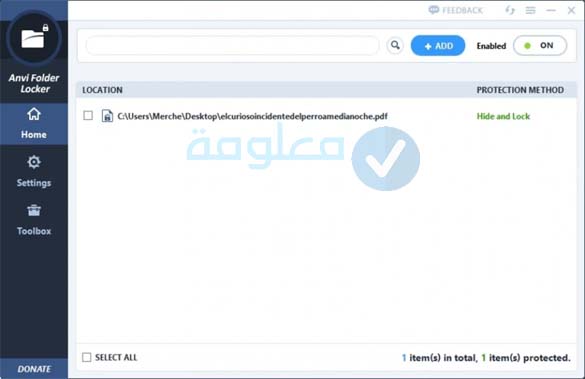
برنامج آخر مهم يمكن إضافته أيضا لقائمة أفضل برامج قفل اللفات بكلمة سر للكمبيوتر هو Anvi Folder Locker، وهو برنامج يتم استخدامه من طرف شريحة كبيرة من الناس، سواء في الدول العربية او في الدول الأجنبية وذلك لجودة الخدمات التي يقدمها في مجال إخفاء الملفات وحمايتها بواسطة كلمة سر.
ما يميز هذا البرنامج هو المجانية في الاستخدم، حيث يمكنك استخدمه بشكل مجاني تماما والاستفادة من جميع الأدوات التي يتوفر عليها، أمر آخر هو سهولة الاستخدام، إذ انه لا يتوفر على اي تعقيدات أو صعوبات في استخدامه، بل يمكن العمل عليه حتى لو كنت أول مرة تستخدم مثل هذه البرامج.
مميزات برنامج Anvi Folder Locker
- طريقة استخدامه سهلة كما قلت ومتوفر للتحميل بالمجان.
- يمكنك تحميله على إصدارات ويندوز 7 و 10.
- حجمه صغير ويمكن تحميله في ثواني فقط.
- حماية النلفات بواسطة كلمة سر.
- إخفاء النلفات والمجلدات بسهولة
طريقة استخدام البرنامج سهلة ولا تحتاج إلى أي شرح، كل ما عليك القيام به هو تحميل البرنامج من الرابط الآتي، ومن ثم تثبيته والدخول إليه، سوف تجد واجهة الاستخدام سهلة يمكنك البدء في استخدامه من خلال غضافة الملفات على البرنامج.
خلاصة:
كانت هذه أهم برامج قفل الملفات وحمايتها للكمبيوتر مجانا، يمكن أن تجد بعض البرامج الآخرى، لكن يمكنك الاقتصار على هذه البرامج فقط، لأنها تقدم خدمات رائعة جدا ويمكنك استخدامها بشكل مضمون وبالمجان دون أي صعوبات.
ارجو أن تكون هذه البرامج التي شرحت لك قد نالت إعجابك وحققت منها الاستفادة المرجوة، كل ما عليك فعله هو تطبيق الخطوات التي شرحت لك في الأسفل حتى تتمكنت من استخدامها بالشكل الصحيح. إذاا كانت لديك أسئلة اخرى حول هذا الموضوع يمكنك وضعها في قسم التعليقات.
لا نتس إذا اعجبك المقال يمكنك مشاركته مع أصدقائك من أجل الفائدة.
انتهى.











